Canva 是一個設計平台,附帶各種在線工具和離線應用程序。 除了簡單地編輯視頻和音頻文件之外,您還可以做更多事情。 當談到提升您的產品或推廣您的服務時,幻燈片是最佳選擇之一。 對於那些仍處於探索 Canva 的初學者階段的人來說,值得注意的是 Canva 幻燈片 Maker 與平台上的其他工具一樣強大且富有創意。 要深入了解這個神奇的幻燈片製作工具,請快速瀏覽以下指南,看看 Canva 在製作幻燈片時提供哪些模板或獨特功能。
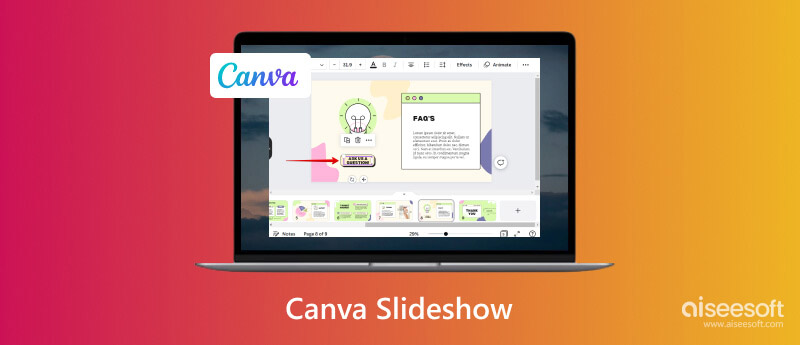
Canva通常被稱為視頻編輯工具。 然而,它提供了不止一種編輯工具,因為它在智能手機上有一個單獨的應用程序,用於視頻、網站、文檔、演示文稿等。 在線工具提供了更具體的演示功能,包括16:9創客演示、移動演示、遊戲演示、頭腦風暴演示等。 此外,它還具有免費幻燈片製作工具,您可以在發布剪輯之前自定義剪輯。 用戶可以使用免費的庫存視頻和 將音樂添加到幻燈片中,以及優質圖像和音軌。
Canva 免費提供大部分工具,但除非您訂閱其月度計劃之一,否則它將限制您使用獨特的功能。 免費試用版之後,Pro 的起價為每月 5.28 美元,而您可以以 43.97 美元的價格最大化該工具一年。 請注意,訂閱 Canva 意味著可以使用所有工具進行無限制的視頻編輯。
免費幻燈片製作器可以在任何設備上在線訪問,這也方便了智能手機編輯。 同時,您還可以從 Google Play Store 和 App Store 下載該應用程序。 為此,您將學習如何在網絡瀏覽器上使用 Canva 幻燈片工具。
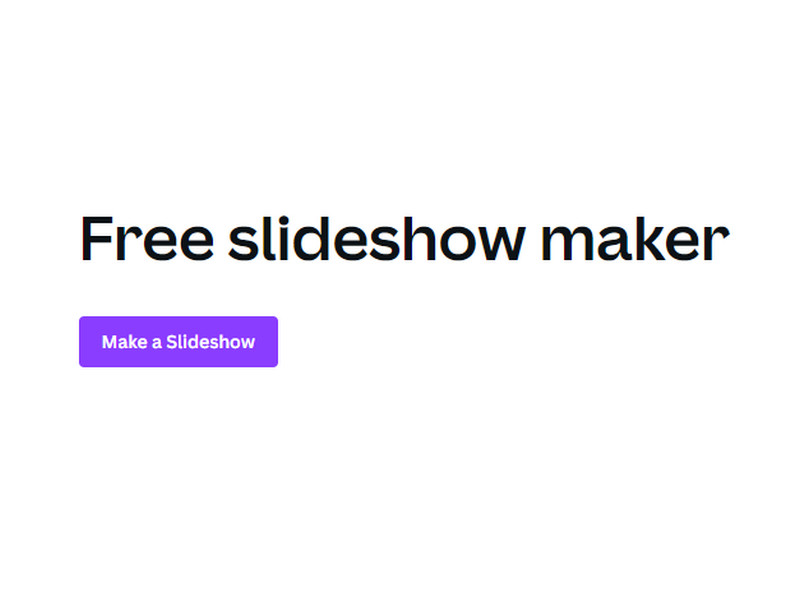
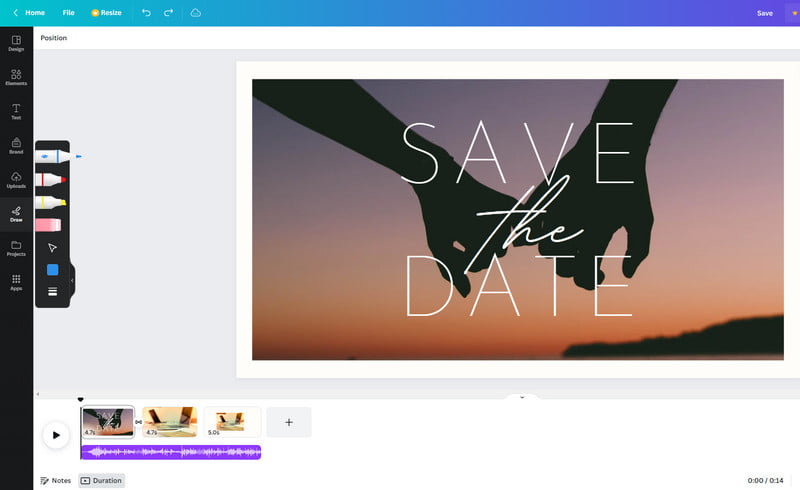
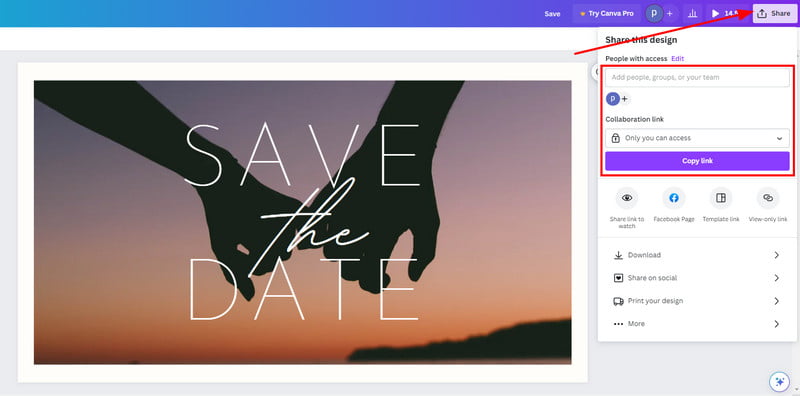
Canva 在許多用戶中非常受歡迎,大多數評論都留下了該平台的積極一面。 但是,任何工具都有其自身的優點和缺點,您可以使用它們來查看潛在的性能和輸出質量。 讓我們開始吧。
PROS
CONS
Canva 是快速製作幻燈片的不錯選擇,但如果效果不符合您的要求,它可能會浪費您的時間。 所以,最好使用 Aiseesoft視頻轉換大師 在 Windows 和 Mac 上。 它是 MV Maker 附帶的一款用於幻燈片製作的一體化工具。 它提供各種主題,包括聖誕節慶祝、畢業典禮等。 最好的部分是它允許您上傳任何視頻類型並自動將它們轉換為一種格式,而不會影響質量。 它確實是一個令人驚嘆的 Canva 幻燈片替代方案,可以帶來更好的效果。

下載
100% 安全。無廣告。
100% 安全。無廣告。
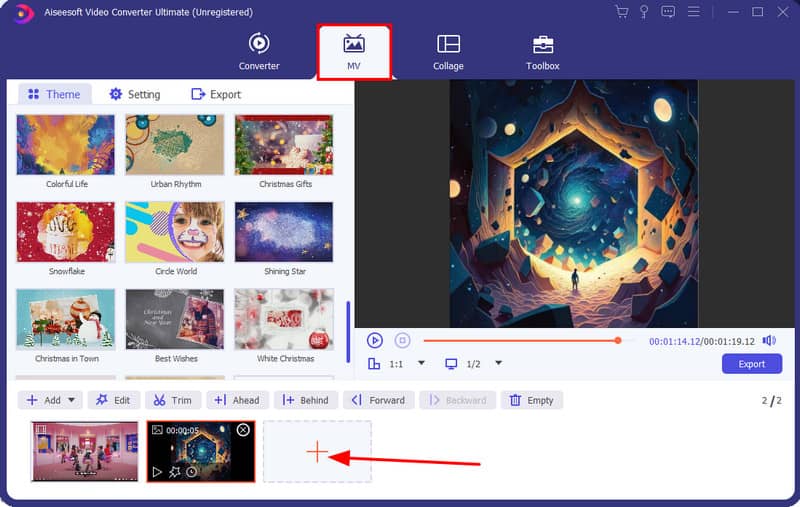
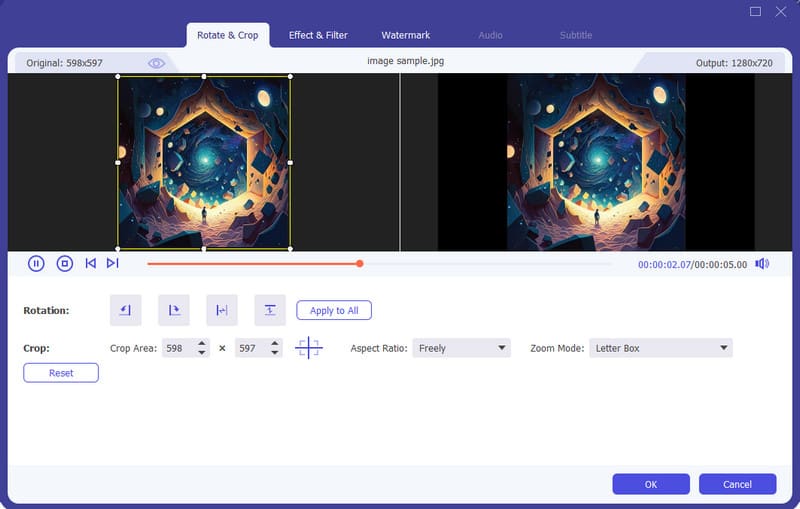
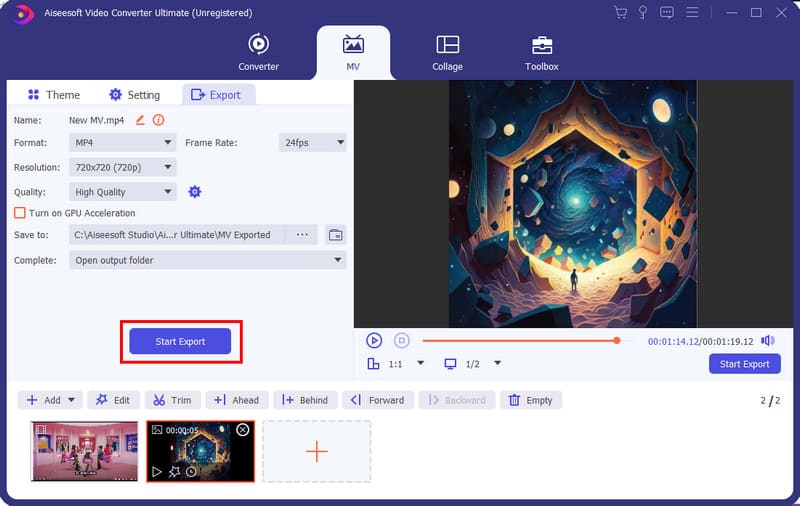
如何在 Canva 上進行幻燈片演示?
從 Canva 工具中選擇演示選項。 上傳文件到界面並選擇演示設計模板。 您可以通過添加顏色、字體和其他詳細信息來自定義幻燈片演示文稿。 上傳到社交媒體或單擊“演示”按鈕進行錄製。
Canva 適合製作幻燈片嗎?
是的。 除了是一個免費工具之外,Canva 還提供了不錯的功能和出色的效果。 唯一的缺點是工具受到限制,只有購買套餐後才能使用。
如何製作圖片的幻燈片?
您可以輕鬆地在 Canva 上上傳多張圖像。 它還將提供多種選項,例如過濾器、過渡、文本和動畫。 此外,您可以使用繪圖工具為上傳的照片添加插圖和繪圖。
我可以使用 PowerPoint 作為 Canva 幻燈片的替代方案嗎?
是的。 您可以將整個演示文稿轉換為幻燈片。 PopwerPoint 提供了高級設置來設置幻燈片,包括循環、旁白等。除此之外,您還可以錄製帶有字幕和旁白的演示文稿。
如何向 Canva 幻燈片添加音樂?
上傳圖片或視頻後,更改 上傳 菜單到 音頻 部分。 將音樂文件拖放到界面的左側。 加載後,將歌曲拖動到時間線底部的幻燈片下方。 進行調整併保存幻燈片。
結論
對於初學者來說,Canva 是一個很棒的工具,它確實提供了許多視頻編輯功能。 它有其優點和缺點,會影響整體用戶體驗。 有了上面的詳細指南 如何在 Canva 上創建幻燈片,你一定會掌握它的。 但是,Aiseesoft Video Converter Ultimate 可以在 Windows 和 macOS 上提供更好的性能和結果。 單擊“下載”按鈕嘗試專業視頻編輯。

Video Converter Ultimate 是一款出色的視頻轉換器、編輯器和增強器,可以轉換、增強和編輯 1000 多種格式的視頻和音樂。
100% 安全。無廣告。
100% 安全。無廣告。